1、使用鼠标左键单击桌面左下方的【开始】图标。

2、选择【设置】。

3、点击【帐户】。
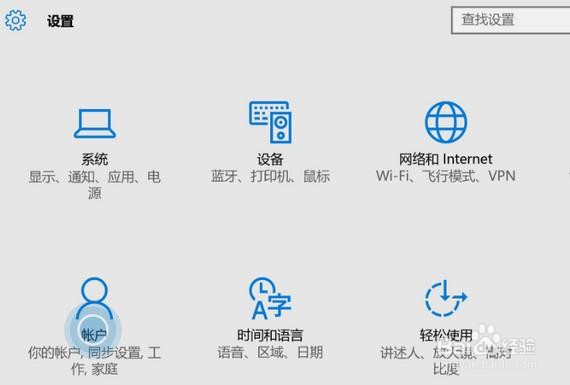
4、选择【登录选项】。

5、选择密码下方的【更改】。

6、在“更改密码”界面键入“当前密码”,然后点击【下一步】。
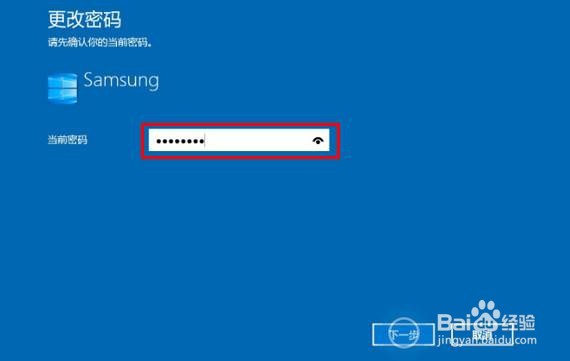
7、在“更改密码”界面直接点击【下一步】。

8、此时密码已取消,点击右下方的【完成】即可。

时间:2024-10-22 03:25:59
1、使用鼠标左键单击桌面左下方的【开始】图标。

2、选择【设置】。

3、点击【帐户】。
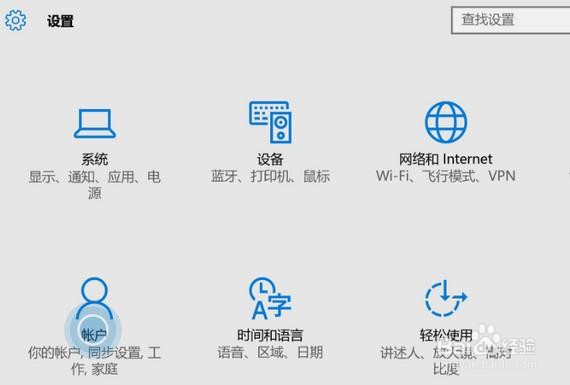
4、选择【登录选项】。

5、选择密码下方的【更改】。

6、在“更改密码”界面键入“当前密码”,然后点击【下一步】。
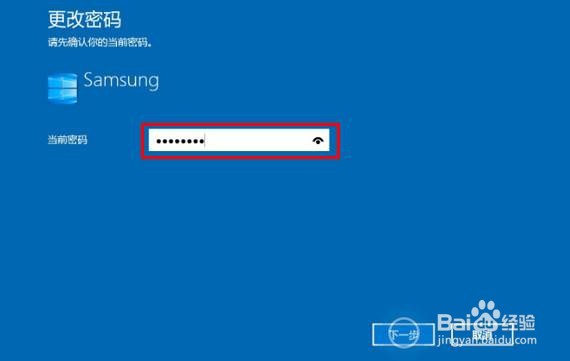
7、在“更改密码”界面直接点击【下一步】。

8、此时密码已取消,点击右下方的【完成】即可。

